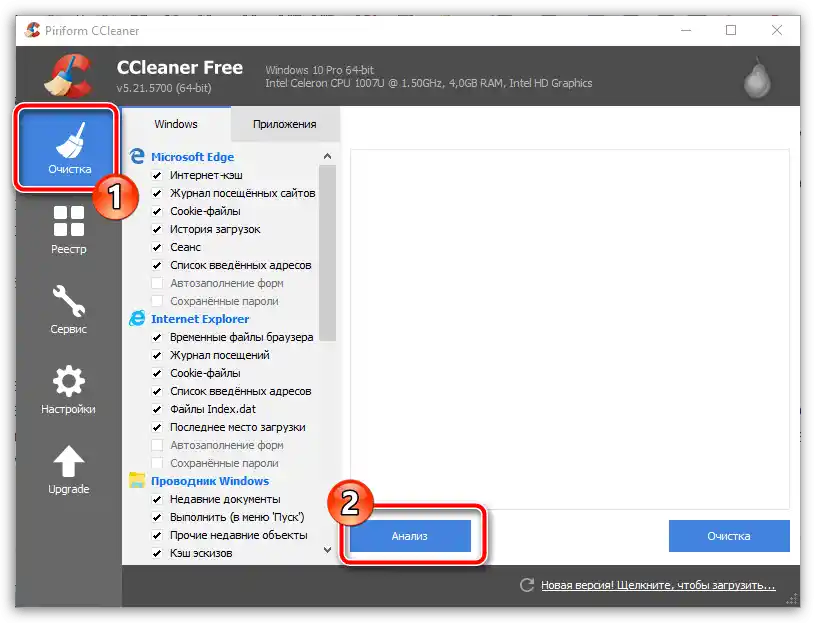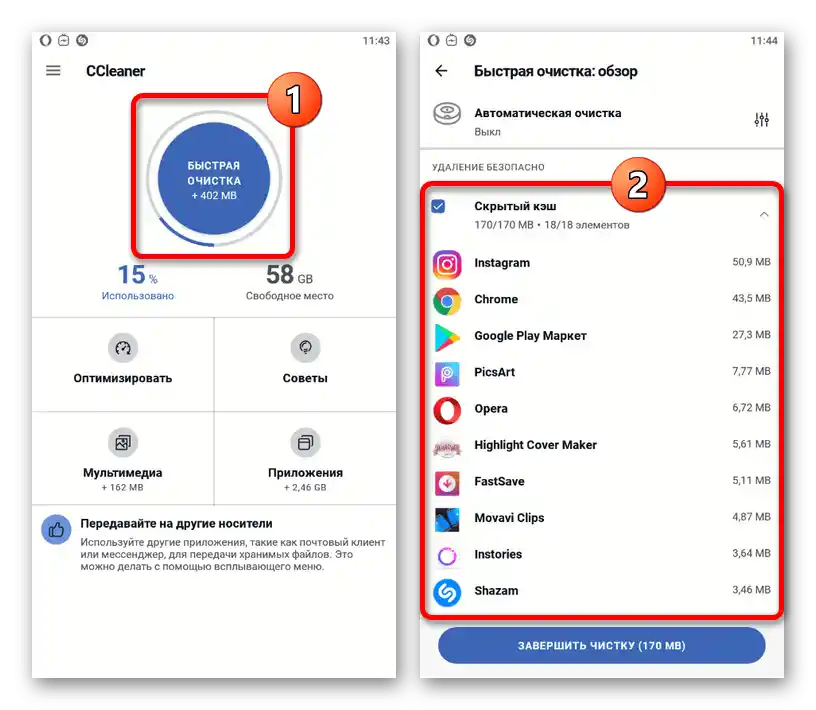Зміст:
Варіант 1: Мобільний пристрій
Позбутися даних про роботу Instagram на смартфоні можна кількома способами в залежності від використовуваної операційної системи та версії соціальної мережі. При цьому очищення кешу в мобільній версії сайту виконується в кожному випадку практично ідентичним чином, що було описано окремо.
Докладніше: Очищення кешу браузера на телефоні
iOS
При очищенні кешу в Instagram на iOS-пристрої доступно одразу два способи, що полягають у видаленні кешу системними засобами або перевстановленні програми та видаленні історії пошуку засобами офіційного додатку. Кожне доступне рішення було досить детально описано в іншій інструкції на сайті.
Докладніше: Очищення кешу в Instagram на iOS-пристрої
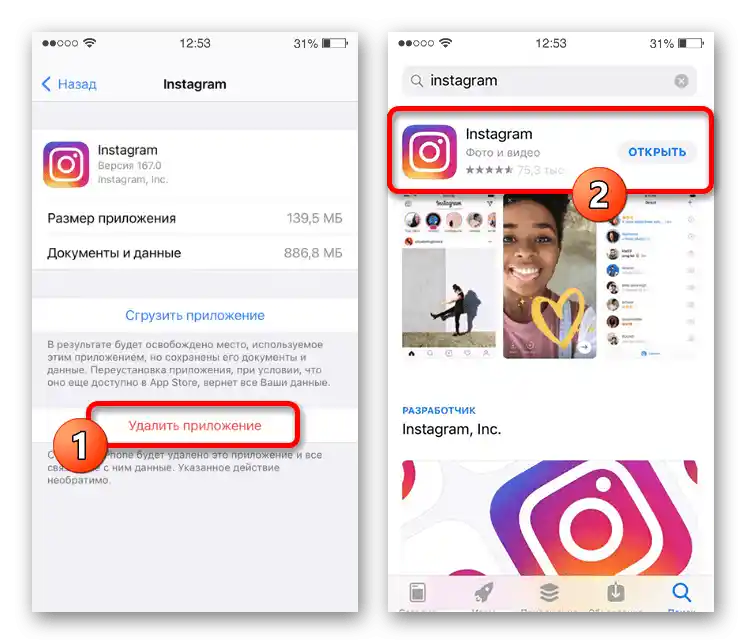
Android
На пристроях під управлінням Андроїд позбутися кешу можна через стандартні налаштування мобільного додатку або скориставшись засобами операційної системи. Також існують сторонні рішення, які значно прискорюють виконання завдання і, на відміну від аналогів на iOS, гарантують високу ефективність.
Спосіб 1: Налаштування додатку
Через внутрішні параметри мобільного клієнта Instagram можна позбутися від історії пошукових запитів, що частково стосується кешу і дозволяє незначно скоротити займане місце. В той же час, якщо ви плануєте використовувати інші способи, метод можна пропустити.
- Відкрийте розглянуте додаток і за допомогою нижньої панелі перейдіть на вкладку профілю.Після цього у правому верхньому куті екрана розгорніть основне меню та виберіть "Налаштування" в самому кінці списку.
- Перебуваючи в "Налаштуваннях", торкніться пункту "Безпека" і в рамках блоку "Дані та історія" виберіть "Історію пошуку". Урахуйте, що подальші дії можливі лише за наявності пошукових запитів.
- Щоб виконати видалення даних, скористайтеся посиланням "Прибрати все" та підтвердіть процедуру за допомогою аналогічної кнопки у спливаючому вікні. В результаті перераховані на сторінці запити будуть видалені без можливості відновлення.
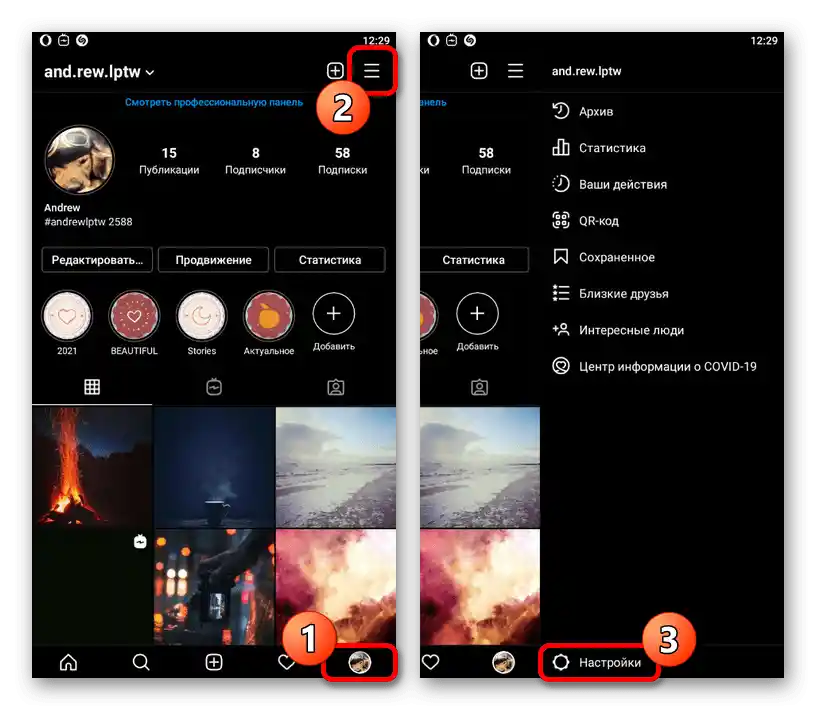
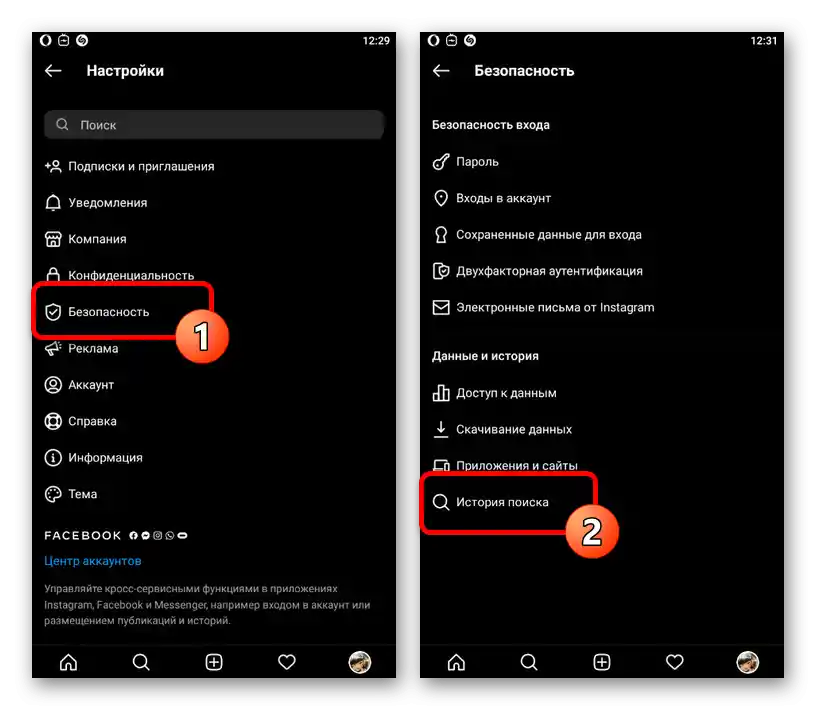
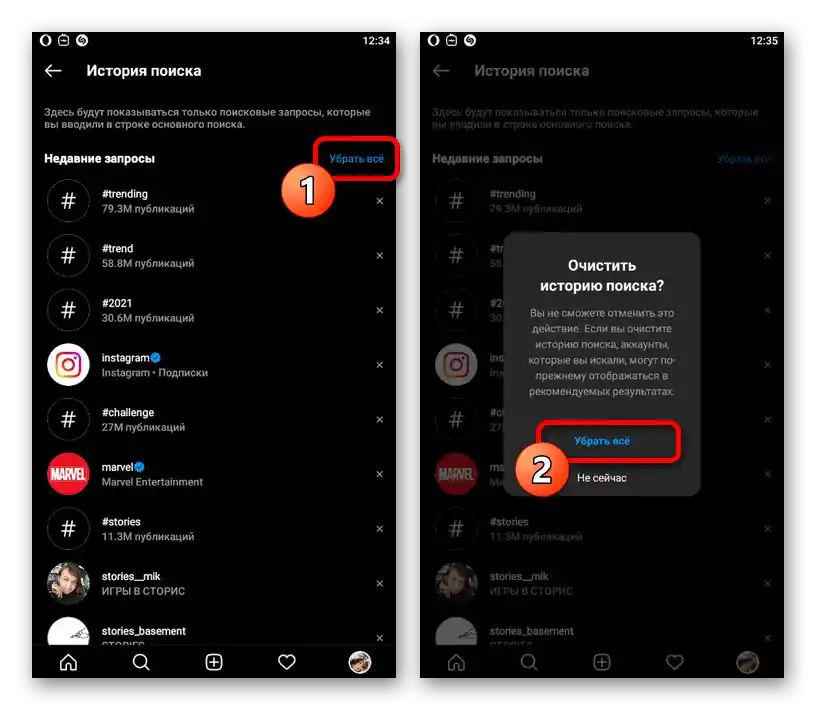
Спосіб 2: Видалення даних про роботу
На різних версіях Android позбутися кешу Інстаграма можна через системні налаштування, хоч і з невеликими відмінностями в залежності від оболонки. Таке рішення призведе до повного видалення даних про роботу, включаючи список прив'язаних акаунтів та параметрів, безпосередньо не пов'язаних з обліковим записом.
- Відкрийте системний додаток "Налаштування" та на головній сторінці перейдіть до розділу "Додатки та сповіщення". Тут, у свою чергу, необхідно розгорнути список "Показати всі додатки".
- На наступному екрані вручну знайдіть і торкніться рядка "Instagram", щоб перейти до інформації про програму. Після цього натисніть "Сховище та кеш" або просто "Пам'ять".
- Для видалення даних використовуйте опцію "Очистити кеш" з подальшим підтвердженням процедури через спливаюче вікно, якщо це буде потрібно.
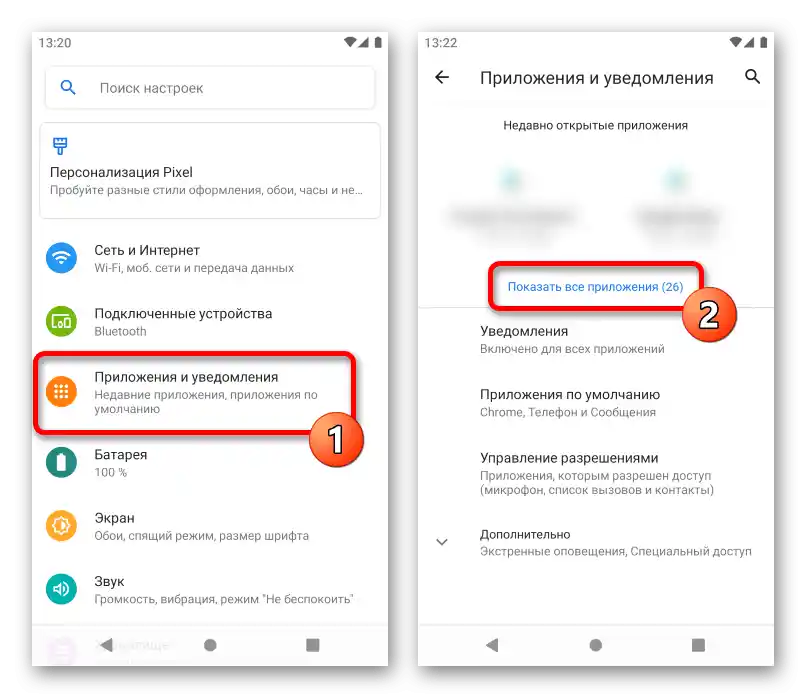
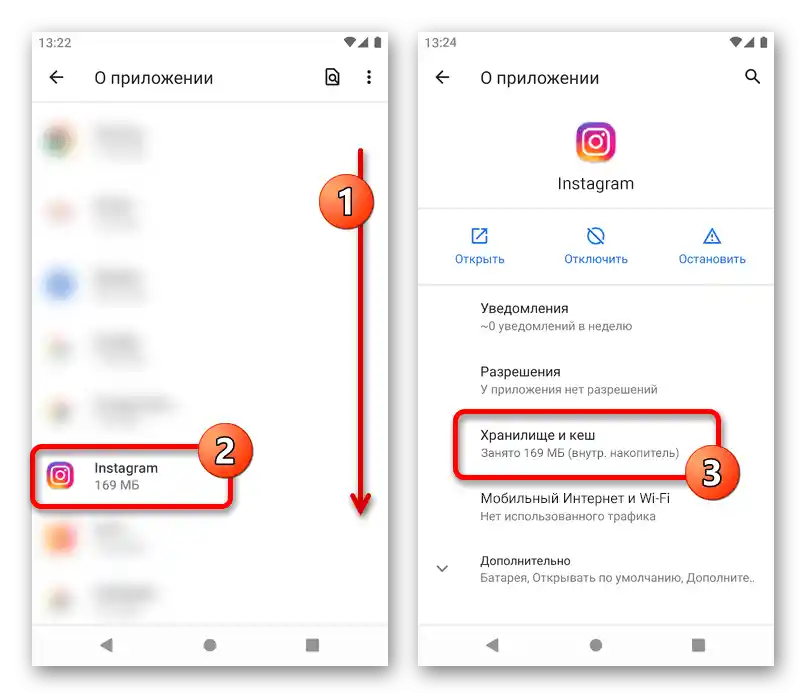
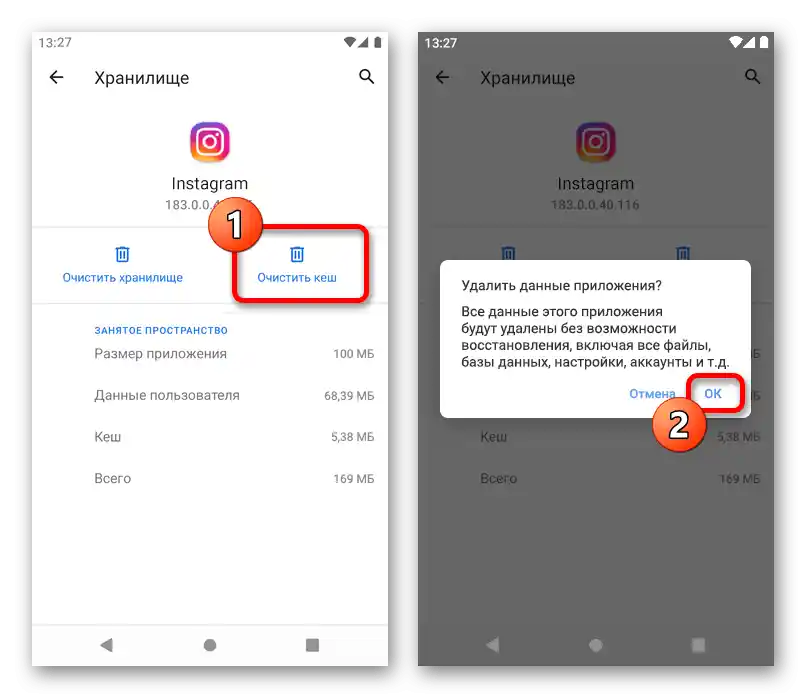
Крім сказаного, за аналогією з iOS-пристроями, можете виконати глобальне видалення даних.
Докладніше:
Очистка кешу на Android
Видалення сміття на Android
Спосіб 3: Переустановка додатка
Основною альтернативою попередньому методу може стати повне видалення та повторна установка додатка Instagram, що особливо актуально при виникненні помилок внаслідок очищення кешу.Існує кілька графічних оболонок Android, які відрізняються за розташуванням розділів, ми зупинимося на використанні сторінки програми в Плей Маркеті.
Читайте також: Видалення додатків на Android
- Перейдіть за вказаним нижче посиланням і натисніть кнопку "Видалити". Це дію потрібно буде підтвердити через спливаюче вікно, як показано на скріншоті.
- Дочекайтеся завершення деінсталяції, після чого натисніть на кнопку "Встановити". Вказане завдання займе трохи більше часу, однак згодом ви зможете знову відкрити вже повністю очищений клієнт і знову прив'язати обліковий запис.
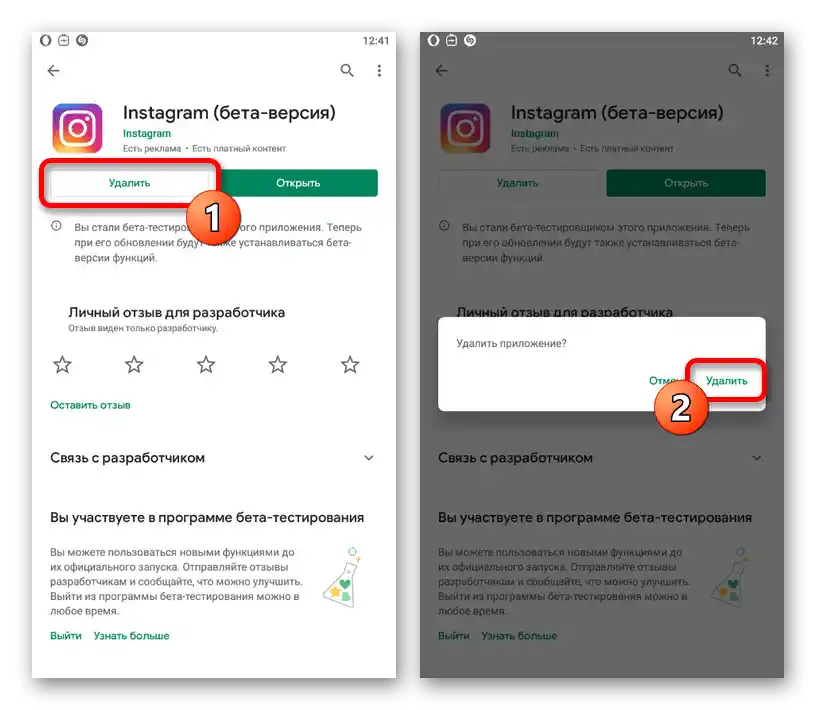
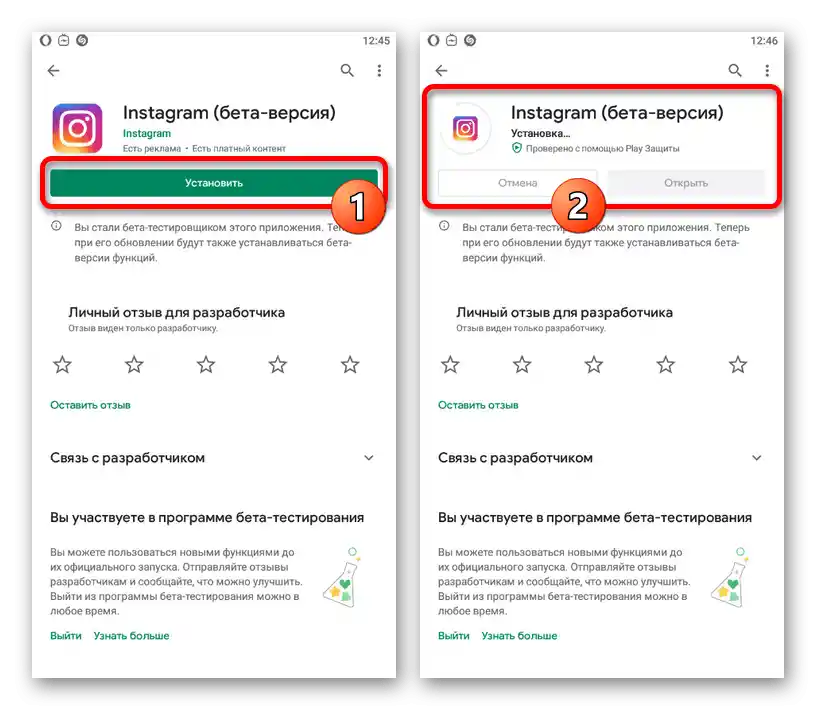
Спосіб 4: Сторонні засоби
Очистити кеш в Instagram на Android можна за допомогою сторонніх додатків, які покликані значно скоротити витрати часу на пошук і видалення даних. У рамках прикладу буде розглянуто одну з найпопулярніших програм для вирішення поставленого завдання, тоді як аналогічне ПЗ ви можете знайти самостійно в Плей Маркеті або іншому магазині.
- Встановіть програму зі сторінки за наданим вище посиланням і надайте доступ до файлів на пристрої через спливаюче вікно. Також обов'язково потрібно буде включити спеціальну службу в налаштуваннях системи та виконати початкове сканування пам'яті.
- Розібравшись з підготовкою програми і опинившись на головній сторінці, торкніться центральної кнопки "Швидка очистка" і на наступному екрані в першу чергу встановіть галочку "Схований кеш" в блоці "Видалення безпечно". На жаль, цей додаток, як і більшість аналогів, не підтримує видалення кешу окремого ПЗ.
![Перехід до пошуку та очищення кешу в додатку CCleaner на Android-пристрої]()
Додатково можете пролистати список нижче, розгорнути категорію "Дані додатків" і встановити галочку навпроти пункту "Instagram", що також дозволить позбутися від автоматично завантажуваних медіафайлів, таких як сторіс.Для продовження скористайтеся кнопкою "Завершити очищення" в нижній частині екрану та підтвердіть виконання процедури у спливаючому вікні.
- Якщо все було зроблено правильно, незабаром з'явиться сповіщення про успішне стирання даних. Переконатися в цьому можна як через сховище додатка в налаштуваннях системи, так і відвідавши сторінку з даними Інстаграма в CCleaner.
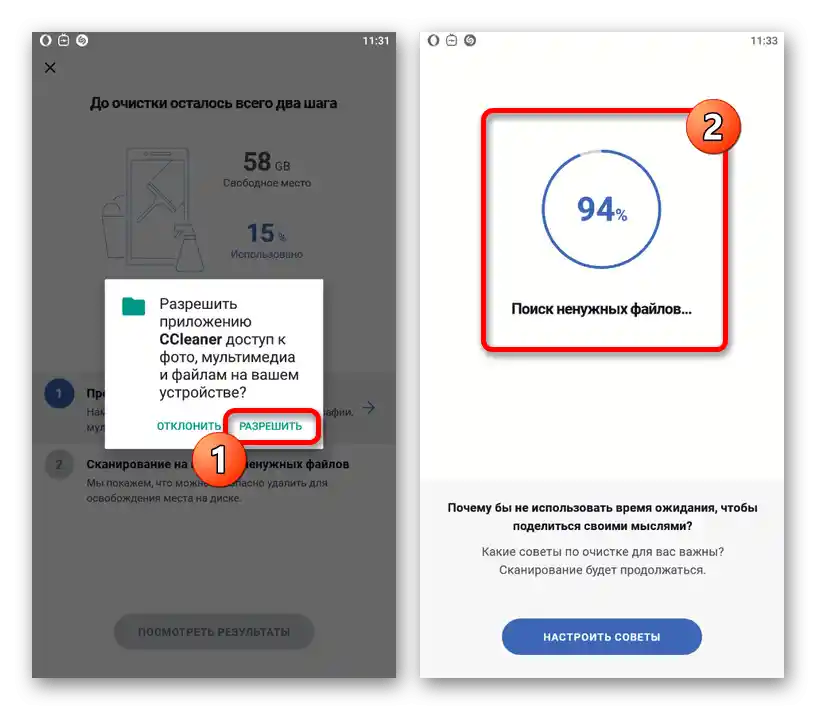
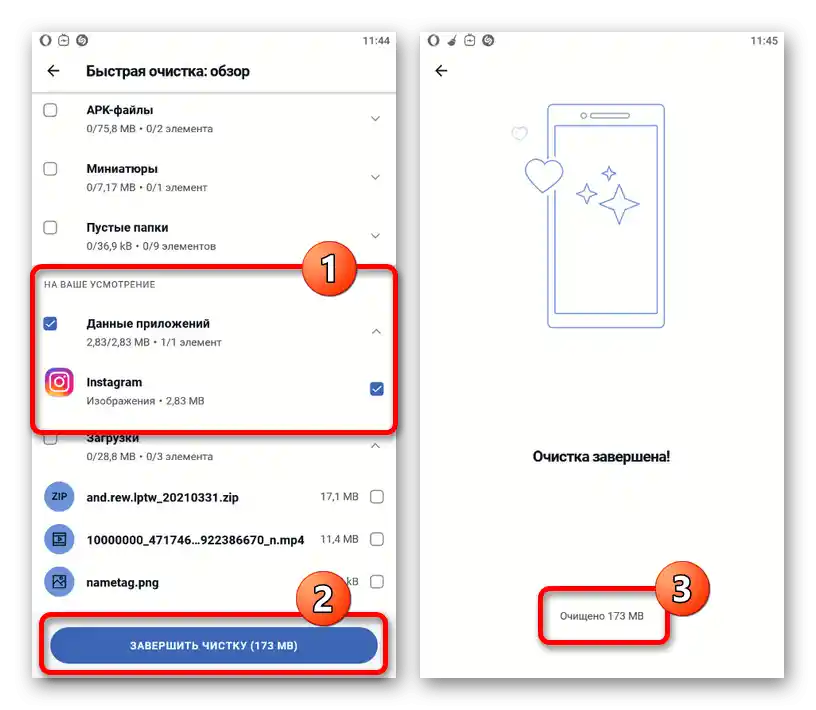
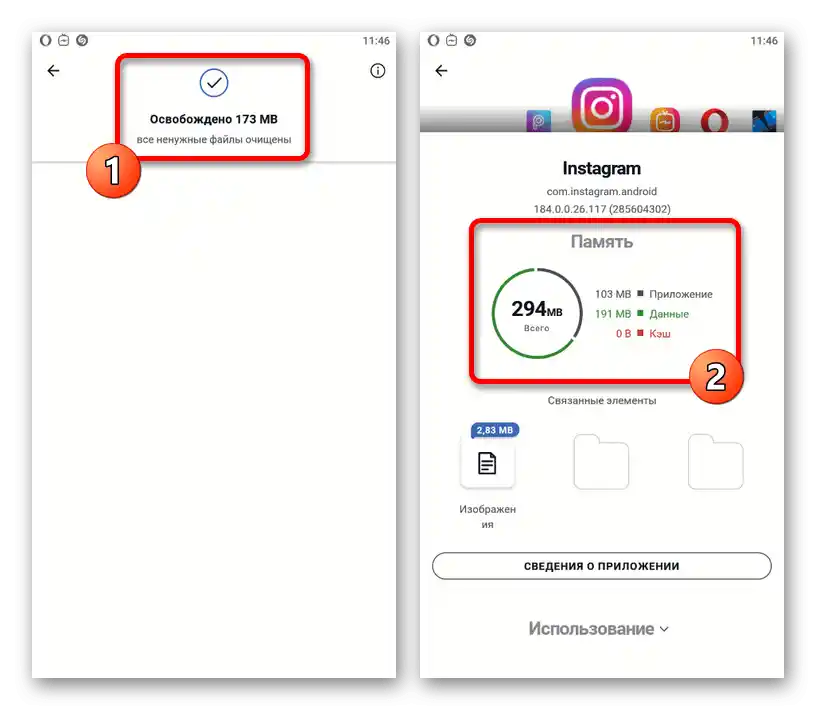
Варіант 2: Веб-сайт
Для видалення даних про роботу веб-сайту Instagram на комп'ютері в будь-якому випадку використовуються налаштування інтернет-браузера, що може поширюватися і на інші ресурси. Крім цього, уваги заслуговує і окремий додаток соціальної мережі, доступне на Windows 10.
Спосіб 1: Дані браузера
Дійсним рішенням задачі з заголовка статті є повне очищення веб-браузера від історії відвідувань і кешу через внутрішні налаштування, що в разі з Instagram призведе до відв'язки раніше доданих облікових записів і обнулення деякої іншої інформації. Сама по собі процедура може відрізнятися в різних програмах, але при цьому найчастіше виконується через розділ "Історія".
Докладніше:
Очищення кешу в браузері на компВидалення сміття з різних браузерів на ПК
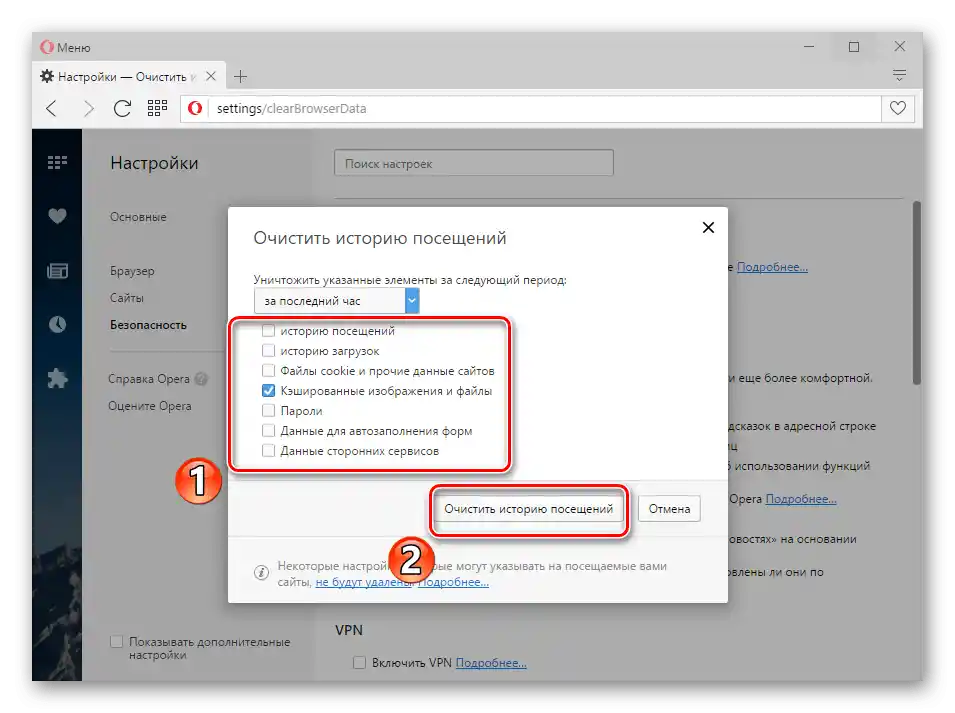
Спосіб 2: Кеш додатка
Позбутися кешу додатка Instagram для Windows 10 можна точно так само, як і в разі з будь-якою іншою такою ж програмою, скориставшись спеціальною командою. Дане рішення було детально описано в одному з розділів іншої інструкції на сайті за представленим нижче посиланням.
Докладніше: Очищення кешу на комп
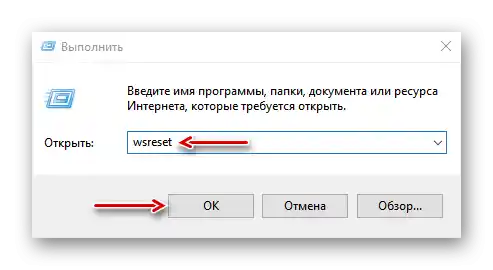
Спосіб 3: Сторонні програми
Останній метод видалення даних на комп'ютері зводиться до використання стороннього софту, такого як CCleaner, призначеного значно спростити поставлену задачу і разом з тим очистити дані, які ніяк не торкаються стандартними засобами браузера.Більше того, за допомогою подібних програм також можна позбутися кешу додатків Windows 10, включаючи Інстаграм.
Докладніше:
Програми для очищення кешу на комп
Очищення ПК від сміття за допомогою CCleaner